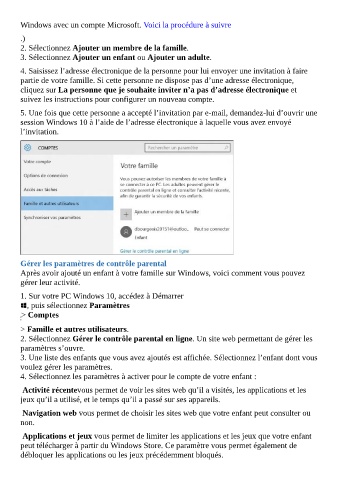Page 35 - Prise en main de Windows 10 (French Edition)
P. 35
Windows avec un compte Microsoft. Voici la procédure à suivre
.)
2. Sélectionnez Ajouter un membre de la famille.
3. Sélectionnez Ajouter un enfant ou Ajouter un adulte.
4. Saisissez l’adresse électronique de la personne pour lui envoyer une invitation à faire
partie de votre famille. Si cette personne ne dispose pas d’une adresse électronique,
cliquez sur La personne que je souhaite inviter n’a pas d’adresse électronique et
suivez les instructions pour configurer un nouveau compte.
5. Une fois que cette personne a accepté l’invitation par e-mail, demandez-lui d’ouvrir une
session Windows 10 à l’aide de l’adresse électronique à laquelle vous avez envoyé
l’invitation.
Gérer les paramètres de contrôle parental
Après avoir ajouté un enfant à votre famille sur Windows, voici comment vous pouvez
gérer leur activité.
1. Sur votre PC Windows 10, accédez à Démarrer
, puis sélectionnez Paramètres
> Comptes
> Famille et autres utilisateurs.
2. Sélectionnez Gérer le contrôle parental en ligne. Un site web permettant de gérer les
paramètres s’ouvre.
3. Une liste des enfants que vous avez ajoutés est affichée. Sélectionnez l’enfant dont vous
voulez gérer les paramètres.
4. Sélectionnez les paramètres à activer pour le compte de votre enfant :
Activité récentevous permet de voir les sites web qu’il a visités, les applications et les
jeux qu’il a utilisé, et le temps qu’il a passé sur ses appareils.
Navigation web vous permet de choisir les sites web que votre enfant peut consulter ou
non.
Applications et jeux vous permet de limiter les applications et les jeux que votre enfant
peut télécharger à partir du Windows Store. Ce paramètre vous permet également de
débloquer les applications ou les jeux précédemment bloqués.